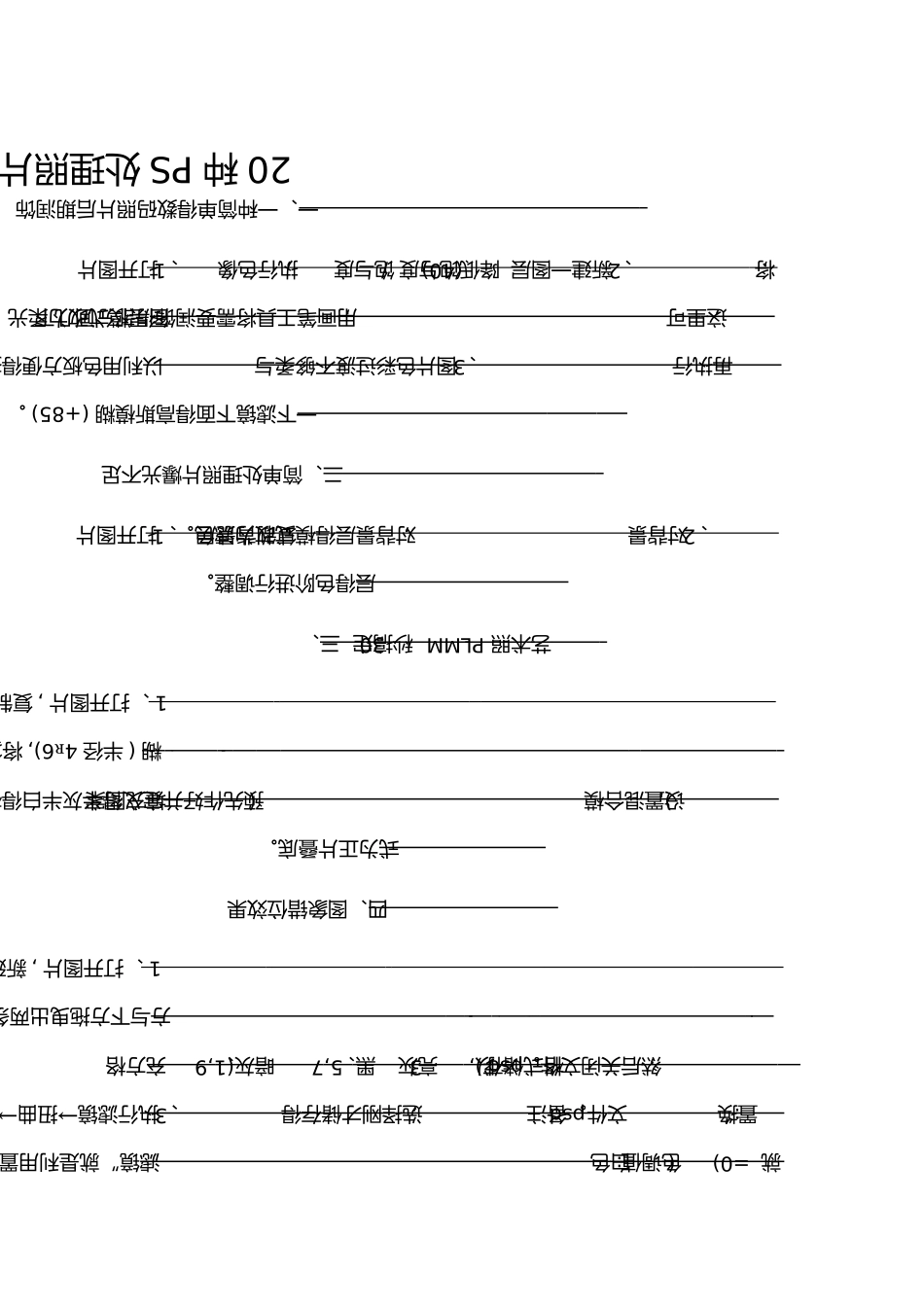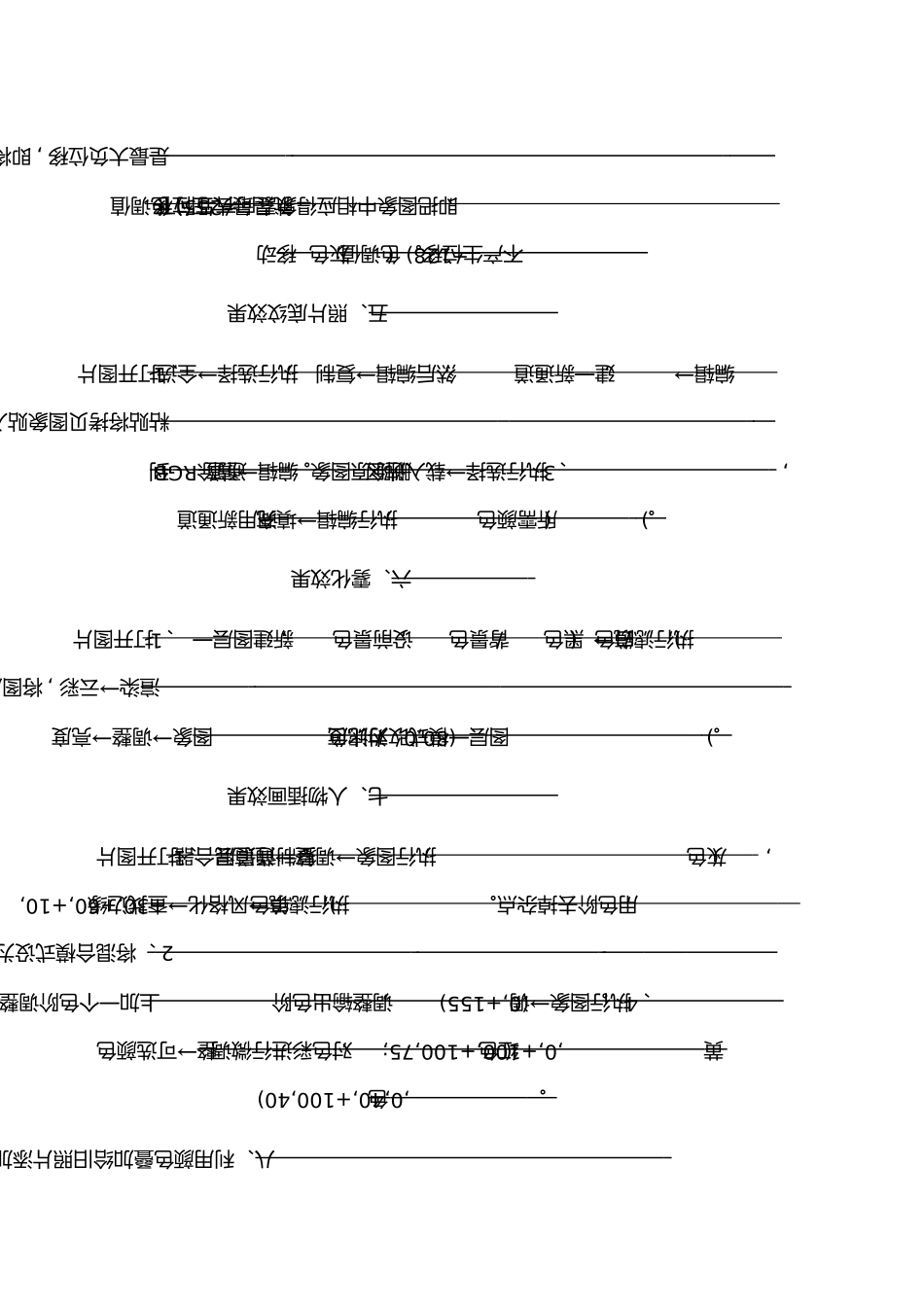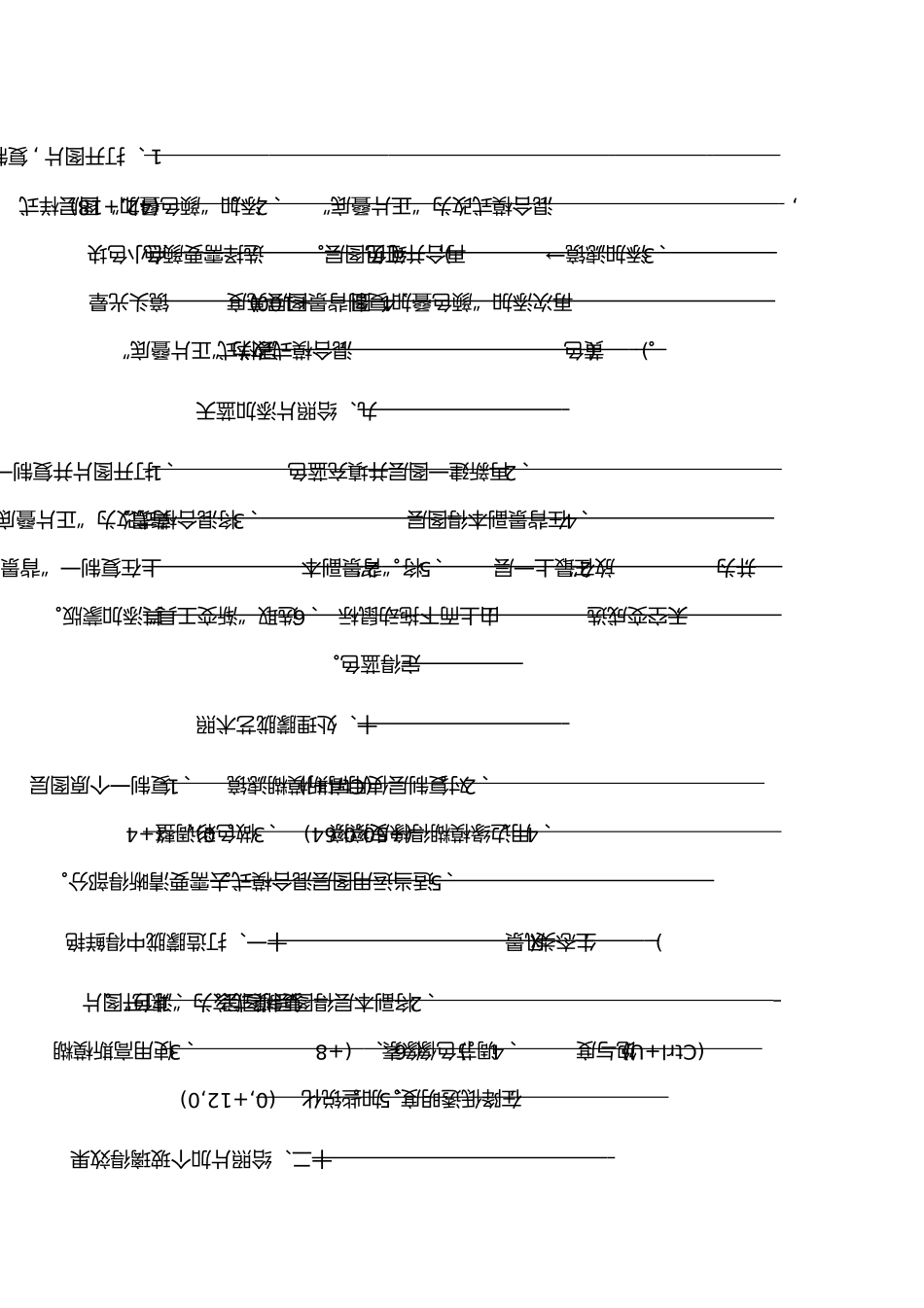20 种 PS 处理照片技巧一、一种简单得数码照片后期润饰1、打开图片,执行色像/饱与度(40)降低饱与度2、新建一图层,将图层模式改为柔光,用画笔工具将需要润饰得部分画几下,这里可以利用色板方便得提取颜色。3、图片色彩过渡不够柔与,再执行一下滤镜下面得高斯模糊 (+85) 。二、简单处理照片爆光不足1、打开图片,复制背景层,对背景层得模式改为滤色。2、对背景层得色阶进行调整。三、30秒搞定PLMM艺术照1 、打开图片 , 复制背景层两次。 2 、对复制背景层一进行高斯模糊 ( 半径 46), 将复制背景层二得模式改为强光。 3 、新建一图层 ,填充图案(预先作好并定义得半灰半白得横条纹图案),设置混合模式为正片叠底。四、图象错位效果1 、打开图片 , 新建一图层 , 选择视图→标尺 , 选择移动工具 , 分别从上方与下方拖曳出两条蓝色标线 (9 格 ) 。 2 、利用矩形选取工具 , 填充方格(1,9暗灰、5,7黑、3亮灰),以psd格式储存,然后关闭文件。3、执行滤镜→扭曲→置换,选择刚才储存得psd文件。备注:“置换滤镜”就是利用置换图得颜色值使选区发生位移:白色(色调值=0)就是最大负位移 , 即将要处理图象相应得象素向左与向上移动 ; 黑色(色调值=255)就是最大正位移,即把图象中相应得象素向右与向下移动;灰色(色调值=128)不产生位移。五、照片底纹效果1、打开图片,执行选择→全选,然后编辑→复制,建一新通道,编辑→粘贴将拷贝图象贴入新建通道中。 2 、执行图象→调整→反像 , 回到RGB通道,编辑→清除,删除原图象。3、执行选择→载入选区,调用新通道,执行编辑→填充(所需颜色)。六、雾化效果1、打开图片,新建图层一,设前景色/背景色(黑色/白色),执行滤镜→渲染→云彩 , 将图层添加图层蒙版。 2 、重复执行滤镜→渲染→云彩 ,图象→调整→亮度/对比度(80,0,图层一模式改为滤色)。七、人物插画效果1、打开图片,复制背景层,执行图象→调整→通道混合器(灰色,+30,+60,+10,单色),执行滤镜→风格化→查找边缘,用色阶去掉杂点。2 、将混合模式设为“叠加” , 填充不透明度打到 50% 。 3 、背景层上加一个色阶调整图层,调整输出色阶(0,+155)。4、执行图象→调整→可选颜色,对色彩进行微调(红色,0,+100,+100,75;黄色,0,40,+100,40)。八、利用颜色叠加给旧照片添加光色效果1 、打开图片 , 复制背景层 , 执行图象→调整→去色 , 调整亮度 / 对比度(42,+18)。2、添加“颜色叠加”图层样式,混合模式改为“正片叠...